Publicité
Selon de nombreuses analyses, les images se portent mieux sur les réseaux sociaux. Ils sont plus susceptibles d'être cliqués, plus susceptibles d'être partagés, et parfois, ils sont même plus susceptibles d'être vus. Les réseaux sociaux tels que Facebook et Google+ génèrent de belles miniatures pour vous lors du partage de liens, mais elles ne sont pas aussi impressionnantes que les images réelles. D'autres réseaux, comme Twitter, ne vous facilitent pas la vie et ne montrent aucune image à moins que vous n'en ajoutiez une en particulier.
Et pourtant, la plupart d'entre nous ne peuvent pas (ou ne veulent pas) évoquer des images de nulle part chaque fois que nous voulons partager un lien. C'est soit trop difficile, soit va au-delà de ce que nous sommes prêts à faire pour une simple mise à jour. Et si c'était facile? Comme, vraiment facile?
Lorsque vous ajoutez une image à votre mise à jour, vous êtes confronté à deux problèmes principaux: vous avez besoin que l'image soit pertinente et vous souhaitez la créer rapidement. Share As Image résout ces deux problèmes avec sa version gratuite et fait encore mieux avec sa version payante (
8 $ / mois), si vous êtes prêt à tenir la distance.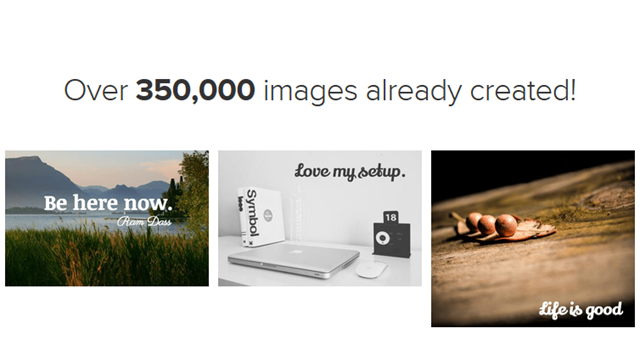
Share As Image n'est pas un nouveau service. En fait, vous en avez peut-être entendu parler alors qu'elle s'appelait encore Pin A Quote. J'ai déjà mentionné Pin A Quote dans un article sur Outils Pinterest Utilisez mieux Pinterest avec ces 5 outils PinterestQue vous soyez déjà tombé amoureux de Pinterest ou non, personne ne peut nier la popularité du nouveau réseau. Au lieu de partager vos pensées ou vos actions, vous pouvez partager de belles images. Non seulement cela, ces images ne sont pas ... Lire la suite , et en effet, à l'époque, c'était tout. Mais avec le changement de nom est venu aussi un grand changement dans son utilisation.
Partager en tant qu'image vous permet de transformer facilement du texte en image ou d'ajouter du texte aux images que vous possédez déjà, les rendant ainsi pertinentes pour votre mise à jour. Il fournit également des filtres, des motifs et des photos gratuits que vous pouvez utiliser, mais la sélection est assez limitée.
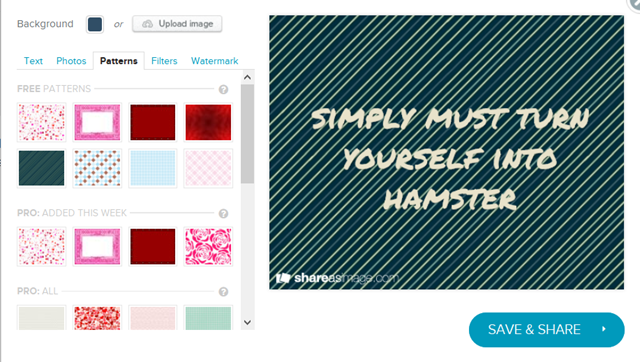
Cependant, les choses ne sont pas aussi limitées en ce qui concerne le texte lui-même. Une fois que vous avez votre texte, Partager en tant qu'image vous permet de choisir parmi 30 polices différentes, avec un bon contrôle sur la taille et la couleur du texte. Chaque photo peut avoir plusieurs champs de texte, et vous pouvez les contrôler séparément - ce qui signifie que chacun a sa propre police, taille, couleur, etc.
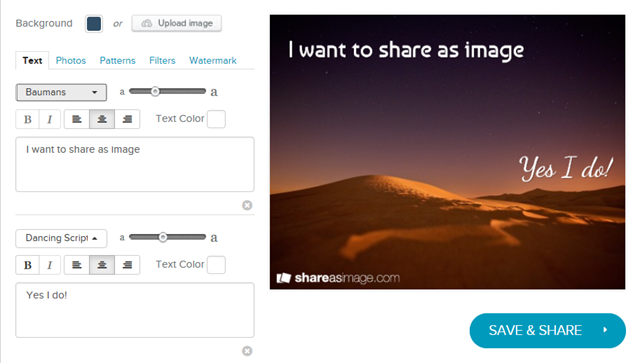
Le texte est l'événement principal ici, et que vous choisissiez d'avoir un arrière-plan uni, un arrière-plan à motifs ou une photo, c'est le texte que vous partagez réellement. Si vous choisissez d'aller avec une photo et que vous n'aimez pas la maigre sélection offerte par la version gratuite, il est facile de télécharger la vôtre depuis votre ordinateur, Facebook, Instagram, Flickr ou à partir d'un lien. Vous pouvez également rechercher des images à partir de ce même dialogue, mais malheureusement, il n'y a aucun moyen d'afficher uniquement les images Creative Commons.
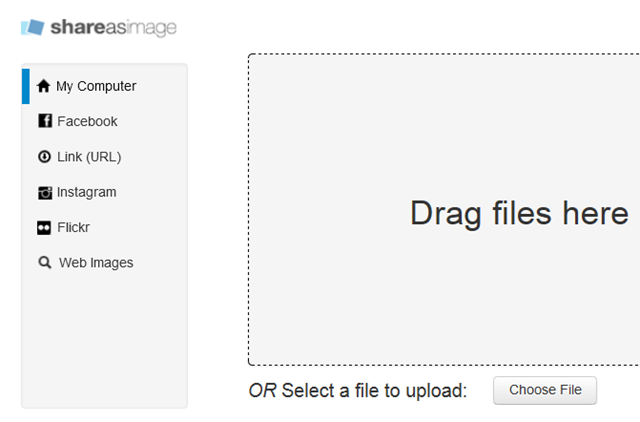
Mais comment procéder pour obtenir du texte pour les images?
Mettez en surbrillance votre texte, obtenez une image
Le moyen le plus évident pour obtenir du texte est bien sûr de le saisir. Lorsque vous utilisez l'application Web Partager en tant qu'image, vous pouvez simplement saisir le texte que vous souhaitez partager à gauche et le regarder apparaître dans l'image à droite. Il s'agit ensuite de le faire glisser autour de l'image et de terminer votre conception. Mais il existe un moyen encore plus simple de le faire.
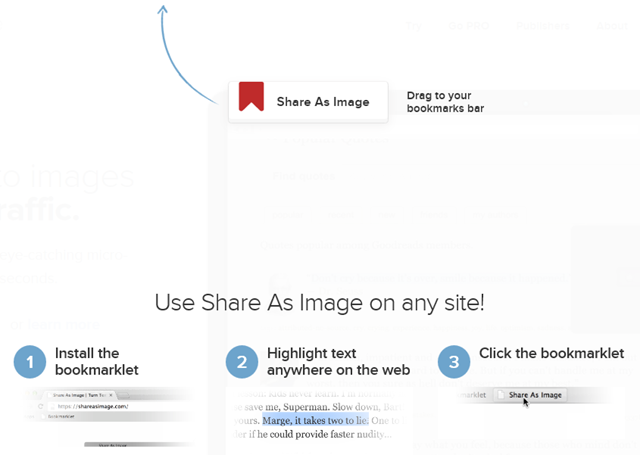
Partager les offres As Image un bookmarklet qui fonctionne à partir de n'importe quel site Web que vous visitez. Supposons que vous lisez un article intéressant et que vous souhaitez partager un devis. Ou vous venez de publier un nouvel article sur votre blog et vous souhaitez le partager avec le monde de manière originale. C'est là qu'intervient le bookmarklet.
Sur n'importe quel site Web, mettez en surbrillance le texte que vous souhaitez partager, puis cliquez sur le bookmarklet Partager en tant qu'image. Cela ouvrira l'application Web Partager en tant qu'image avec votre texte en surbrillance déjà à l'intérieur. Il ne vous reste plus qu'à terminer la conception.
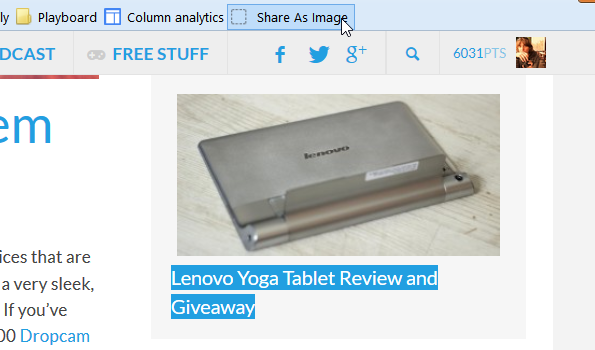
Les inconvénients
Tout n'est pas parfait dans le pays de Share As Image. Bien que je ne me plaigne pas du processus de création, j'ai rencontré quelques problèmes lorsque j'ai essayé de partager mon image.
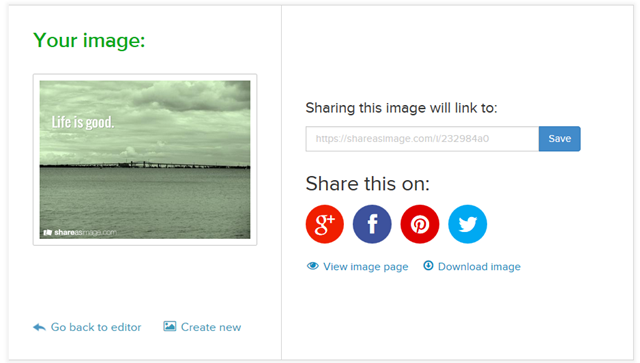
L'intérêt de Share As Image est d'avoir de belles images à partager sur les réseaux sociaux. Ces mises à jour devraient de préférence être des mises à jour d'images, qui sont les plus populaires et les plus accrocheuses. Malheureusement, lorsque vous partagez via les boutons de partage sur Partager en tant qu'image, vous partagez en fait un lien vers une page, pas l'image elle-même. Ainsi, la mise à jour apparaîtra sous forme de lien avec une miniature (ou tout simplement un lien, si vous partagez sur Twitter), et non sous forme d'image.
Vous pouvez contourner cela en téléchargeant l'image, mais si vous êtes sur la version gratuite, tout le bouton "Télécharger l'image" va faire est de vous inviter à la mise à niveau. Vous pouvez cependant aller sur la page d'image, cliquer avec le bouton droit sur l'image et la télécharger à partir de là. Ce qui nous amène à la deuxième déception: la taille de l'image.

Ça y est. Toutes les images créées à l'aide de Partager en tant qu'image sont redimensionnées à 465 × 360 max (la mienne a été redimensionnée à 465 × 310, peut-être en raison de son rapport hauteur / largeur d'origine), quelle que soit la taille de votre original. Pendant que l'équipe travaille à l'ajout de tailles supplémentaires, c'est tout ce que vous obtiendrez pour le moment. Avec une taille d'image recommandée de Facebook de 1200 × 630 et avec la plupart des écrans d'ordinateur prenant en charge des résolutions impressionnantes, 465 × 360 est tout simplement trop petit. Oui, ceux-ci sont toujours préférables au texte brut ou aux liens, mais cela aurait pu être tellement mieux.
Gratuit vs Pro
Nous avons donc établi que la version gratuite est presque géniale, mais qu'en est-il de la version payante? Si vous êtes un fervent partisan de l'image ou si vous gérez les réseaux sociaux pour une entreprise, cela pourrait valoir la peine. Alors, qu'obtenez-vous pour 8 $ / mois?
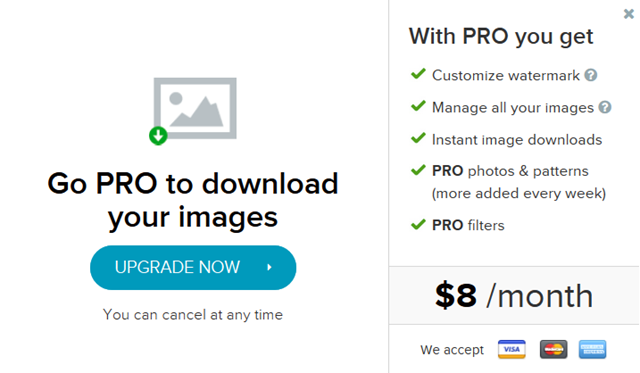
Pour commencer, la sélection maigre des filtres, photos et motifs gratuits devient un peu moins maigre. Ce n'est toujours pas énorme, mais l'équipe semble en ajouter plus chaque semaine, donc la collection s'agrandit. Ensuite, vous pouvez utiliser le bouton de téléchargement officiel pour télécharger votre image, ainsi que définir une URL personnalisée pour celle-ci qui pointera où vous voulez qu'elle pointe. Les images que vous créez ne seront toujours que de 465 × 360.
Vous pouvez également supprimer le filigrane Partager en tant qu'image et même ajouter l'un des vôtres à la place. La version Pro vous permet également d'enregistrer et de gérer vos images en ligne, tandis que la version gratuite les fait disparaître après la fermeture de l'éditeur.
Dans l'ensemble, la version Pro semble vraiment prometteuse, à condition que vous le vouliez et que vous puissiez y dépenser 8 $ / mois (ou 6 $ / mois si vous partez pour une année entière).
Vous devez le donner à Share As Image. Le service est si bon, et la version gratuite est limitée juste ainsi, que vous ne pouvez presque pas vous empêcher d'essayer la version payante si vous avez souvent besoin de partager des images. Une version d'essai complète aurait été formidable, pour vous assurer que vous pouvez réellement utiliser les fonctionnalités proposées, mais vous pouvez toujours l'essayer pendant un mois et annuler si vous ne l'aimez pas.
D'un autre côté, il existe d'autres services comme Canva (notre avis Faire de beaux designs en toute simplicité avec Canva [Inscription et crédit gratuit]Et si une application promettait de permettre à quiconque de créer des designs esthétiques? Et si créer un design vraiment beau n'était qu'une question de glisser-déposer? Lire la suite ), qui vous permettent de faire des choses bien plus agréables gratuitement, même Cartes de Noël de 5 minutes Faites de belles cartes de Noël en 5 minutes avec CanvaÀ l'approche de la saison de Noël, vous serez confronté à la triste réalité de l'envoi de cartes de Noël. Envoyer des cartes de Noël personnalisées qui ont vraiment fière allure est vraiment facile avec Canva. Lire la suite . Cela pourrait cependant nécessiter un peu plus de travail.
Pensez-vous que le partage d'images est important? Avez-vous d'autres services à recommander? Dites-nous les commentaires.
Crédit d'image: Sergio Alvarez
Yaara (@ylancet) est un écrivain indépendant, blogueur technologique et amateur de chocolat, qui est également biologiste et geek à plein temps.


